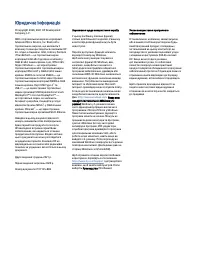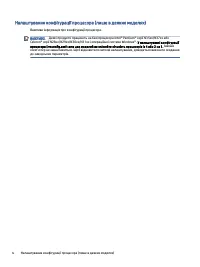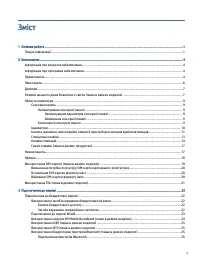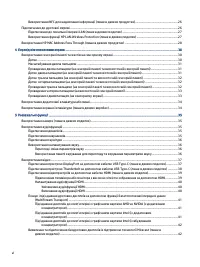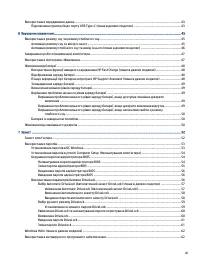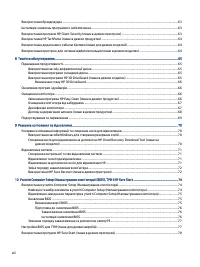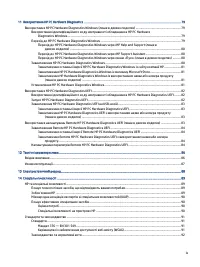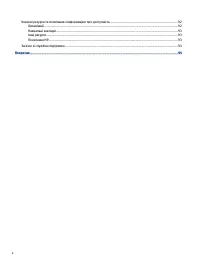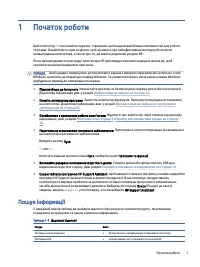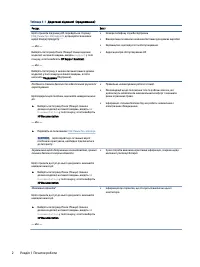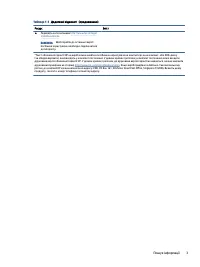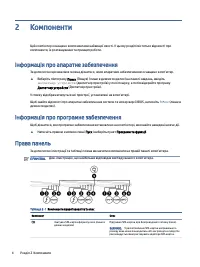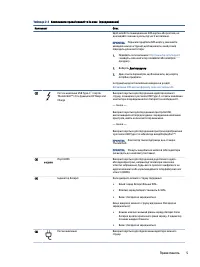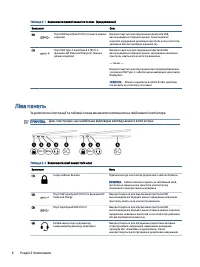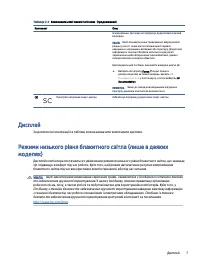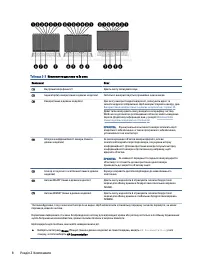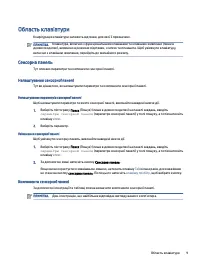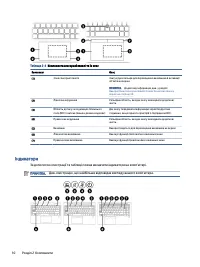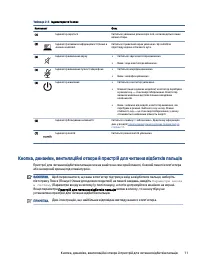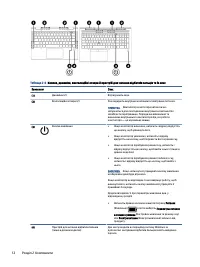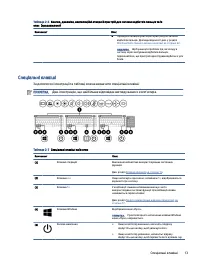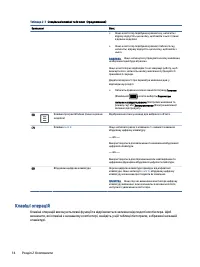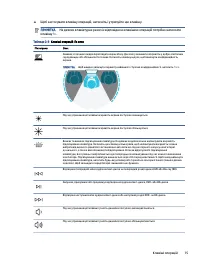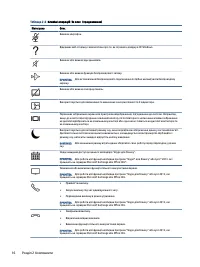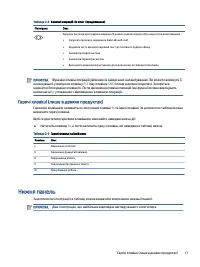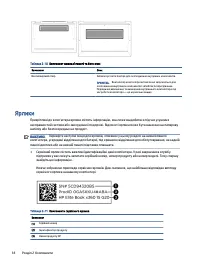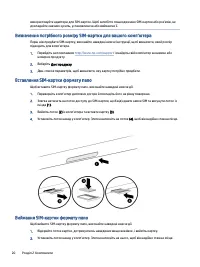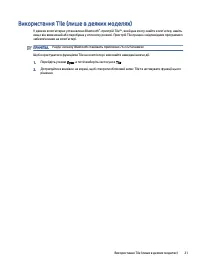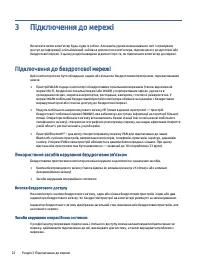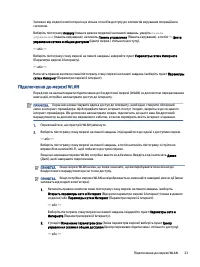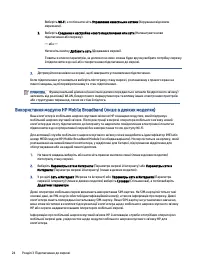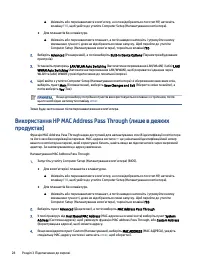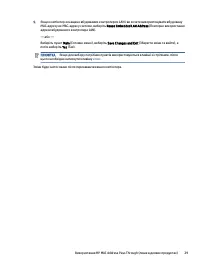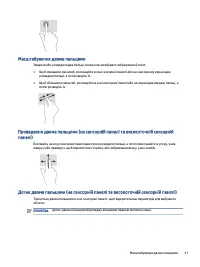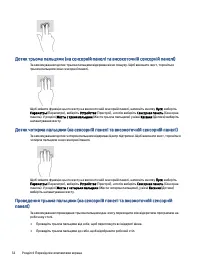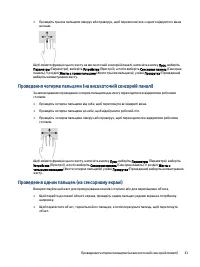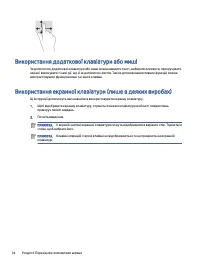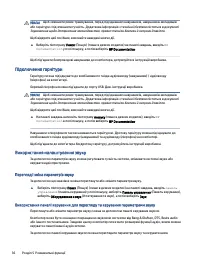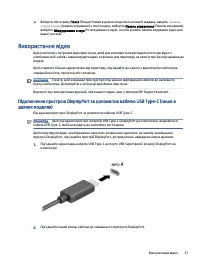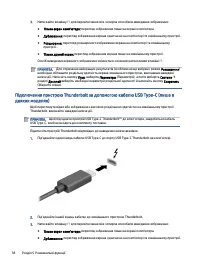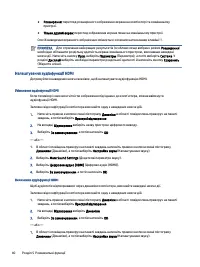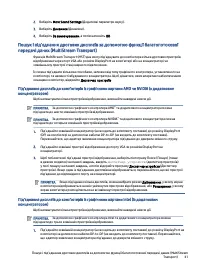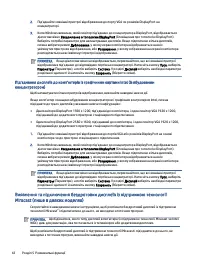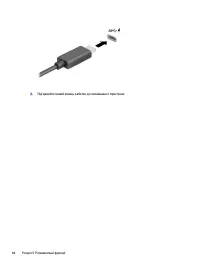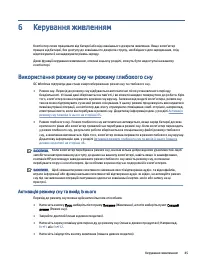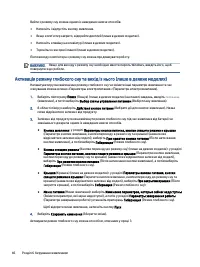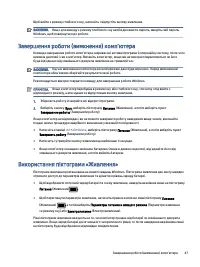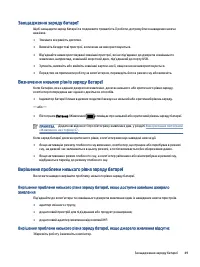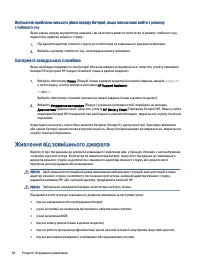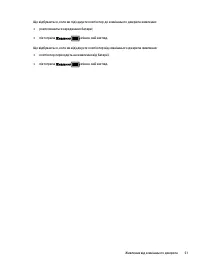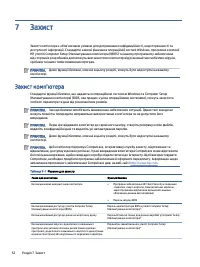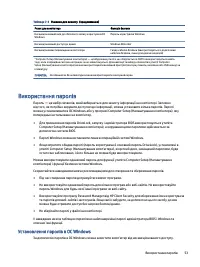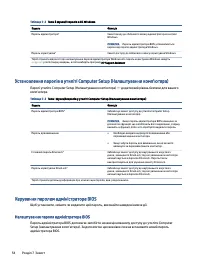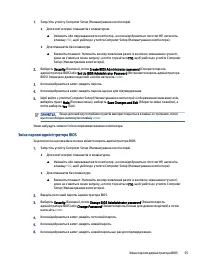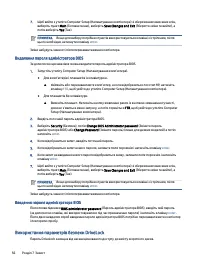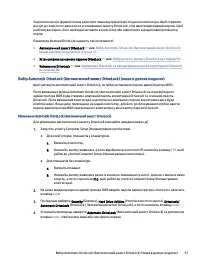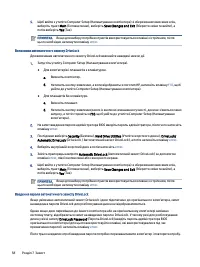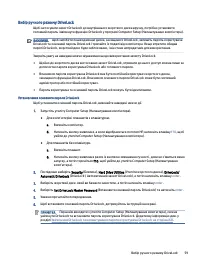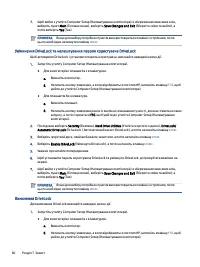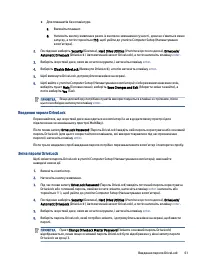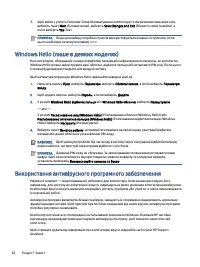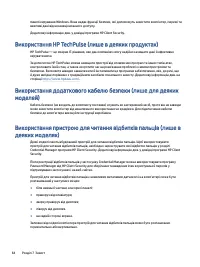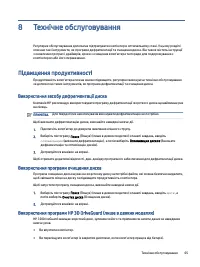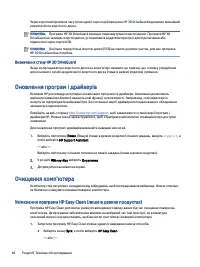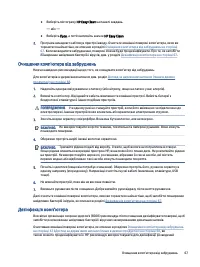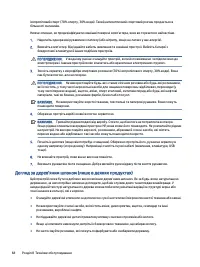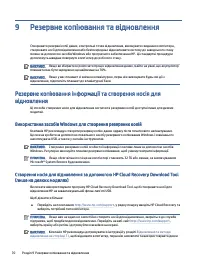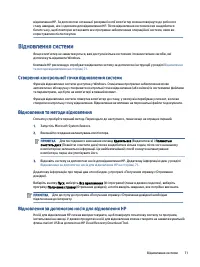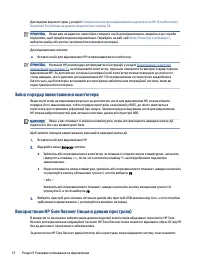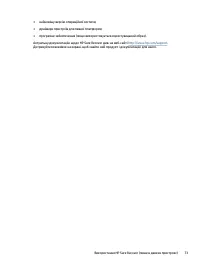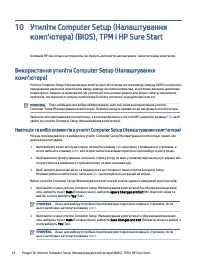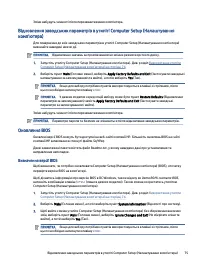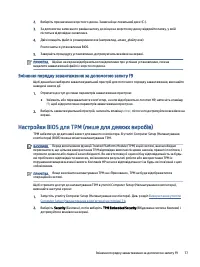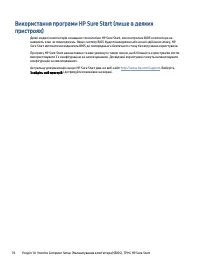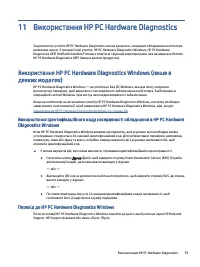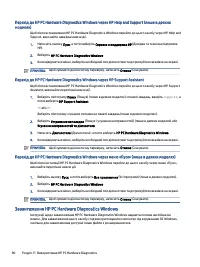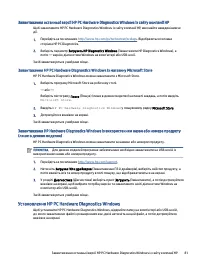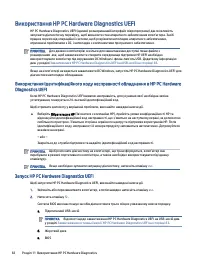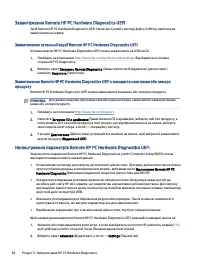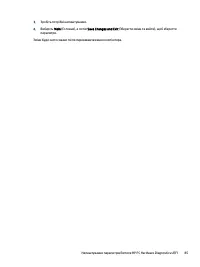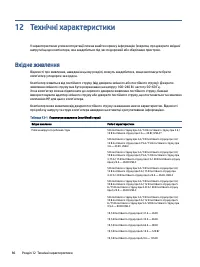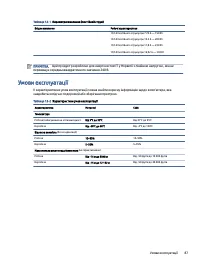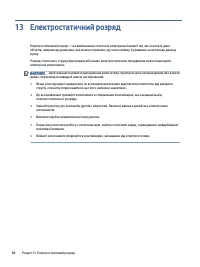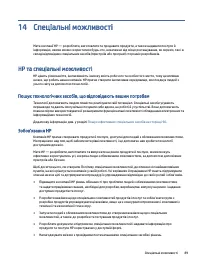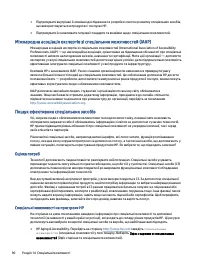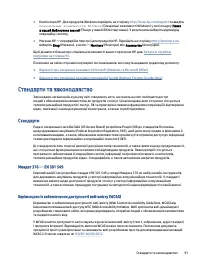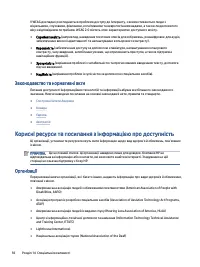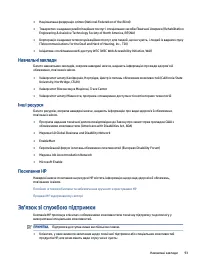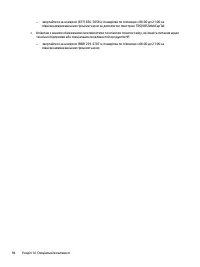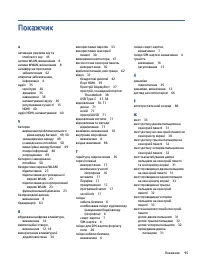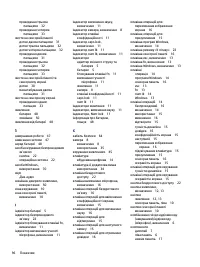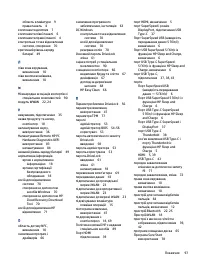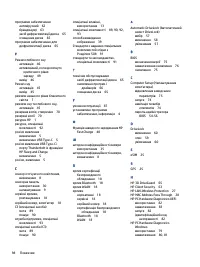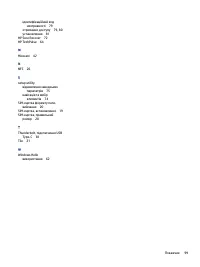Ноутбуки HP Elitebook 850 G8 - инструкция пользователя по применению, эксплуатации и установке на русском языке. Мы надеемся, она поможет вам решить возникшие у вас вопросы при эксплуатации техники.
Если остались вопросы, задайте их в комментариях после инструкции.
"Загружаем инструкцию", означает, что нужно подождать пока файл загрузится и можно будет его читать онлайн. Некоторые инструкции очень большие и время их появления зависит от вашей скорости интернета.
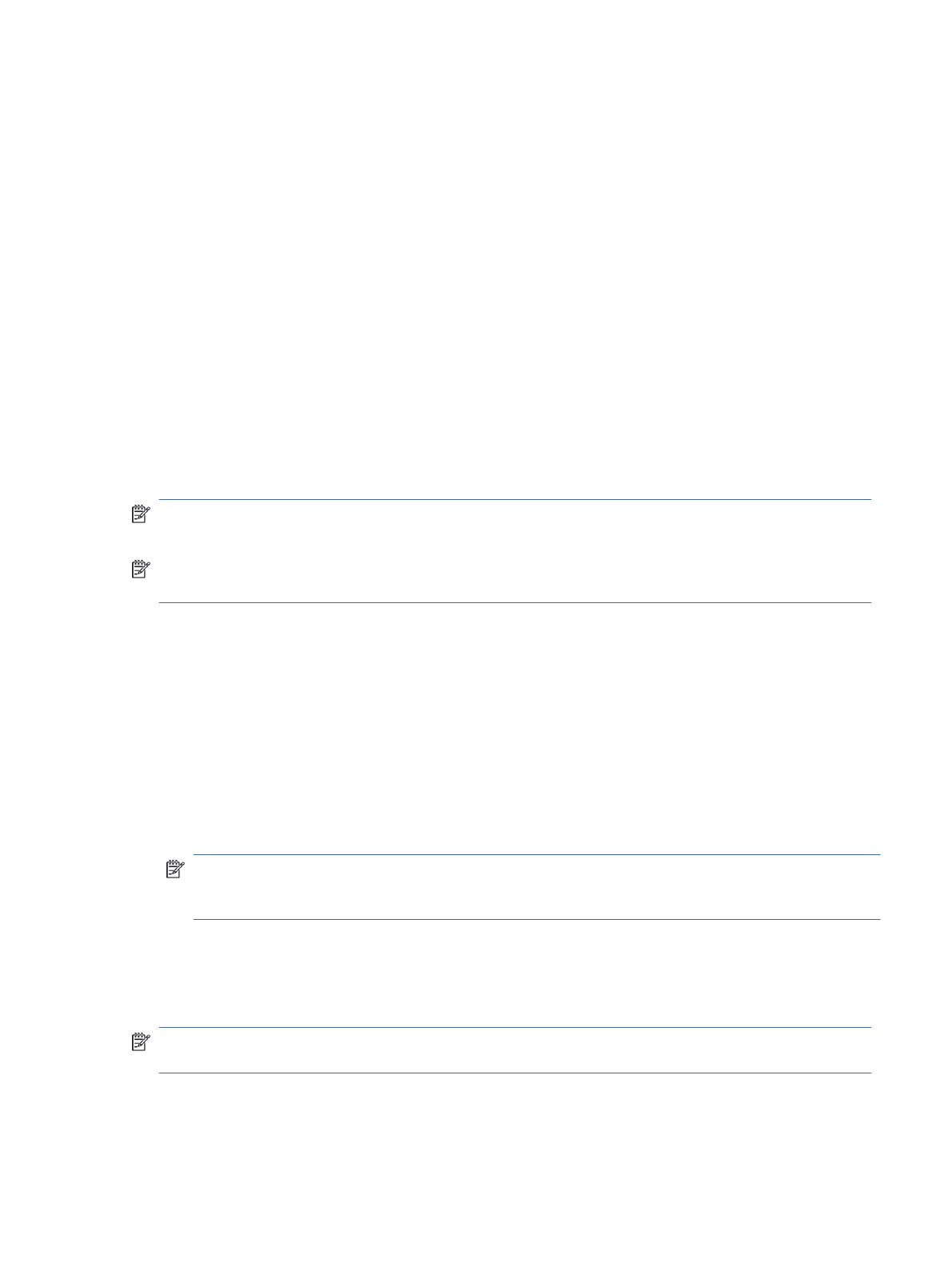
2.
Виберіть More Sound Settings (Додаткові параметри звуку).
3.
Виберіть Динамики (Динаміки).
4.
Виберіть За замовчуванням, а потім натисніть ОК.
Пошук і під’єднання дротових дисплеїв за допомогою функції багатопотокової
передачі даних (MultiStream Transport)
Функція MultiStream Transport (MST) дає змогу під’єднувати до комп’ютера кілька дротових пристроїв
відображення через порт VGA або розніми DisplayPort на комп’ютері або на концентраторі чи
зовнішньому пристрої стаціонарного підключення.
Їх можна під’єднати кількома способами, залежно від типу графічного контролера, установленого на
комп’ютері, та наявності вбудованого концентратора. Щоб дізнатися, яким апаратним забезпеченням
оснащено комп’ютер, відкрийте Диспетчер пристроїв.
Під’єднання дисплеїв до комп’ютерів із графічними картами AMD чи NVIDIA (з додатковим
концентратором)
Щоб налаштувати кілька пристроїв відображення, виконайте наведені нижче дії.
ПРИМІТКА.
За допомогою графічного контролера AMD
®
та додаткового концентратора можна
під’єднати до шести зовнішніх пристроїв відображення.
ПРИМІТКА.
За допомогою графічного контролера NVIDIA
®
та додаткового концентратора можна
під’єднати до чотирьох зовнішніх пристроїв відображення.
1.
Під’єднайте зовнішній концентратор (не входить до комплекту поставки) до розніму DisplayPort
(DP) на комп’ютері за допомогою кабелю DP-to-DP (не входить до комплекту поставки).
Переконайтеся, що адаптер живлення концентратора під’єднано до джерела змінного струму.
2.
Під’єднайте зовнішні пристрої відображення до порту VGA чи рознімів DisplayPort на
концентраторі.
3.
Щоб побачити всі під’єднані пристрої відображення, виберіть піктограму Поиск (Пошук) (лише
в деяких моделях) на панелі завдань, введіть
диспетчер устройств
(диспетчер пристроїв)
у полі пошуку на панелі завдань, а потім відкрийте програму Диспетчер устройств (Диспетчер
пристроїв). Якщо один із під’єднаних дисплеїв не відображається, переконайтеся, що всі пристрої
під’єднано до відповідного порту на концентраторі.
ПРИМІТКА.
Якщо під’єднано кілька дисплеїв, можна вибрати режим Дублювання, у якому екран
комп’ютера відображається на всіх увімкнутих пристроях відображення, або Розширення, у якому
екран комп’ютера розподіляється на всі ввімкнуті пристрої відображення.
Під’єднання дисплеїв до комп’ютерів із графічними картами Intel (із додатковим
концентратором)
Щоб налаштувати кілька пристроїв відображення, виконайте наведені нижче дії.
ПРИМІТКА.
За допомогою графічного контролера Intel та додаткового концентратора можна
під’єднати до трьох зовнішніх пристроїв відображення.
1.
Під’єднайте зовнішній концентратор (не входить до комплекту поставки) до розніму DisplayPort на
комп’ютері за допомогою кабелю DP-to-DP (не входить до комплекту поставки). Переконайтеся,
що адаптер живлення концентратора під’єднано до джерела змінного струму.
Пошук і під’єднання дротових дисплеїв за допомогою функції багатопотокової передачі даних (MultiStream
Transport)
41
Характеристики
Остались вопросы?Не нашли свой ответ в руководстве или возникли другие проблемы? Задайте свой вопрос в форме ниже с подробным описанием вашей ситуации, чтобы другие люди и специалисты смогли дать на него ответ. Если вы знаете как решить проблему другого человека, пожалуйста, подскажите ему :)